Excel: een if-verklaring maken met vier resultaten
U kunt de volgende basissyntaxis gebruiken om een IF-instructie met vier resultaten in Excel te maken:
=IF( B2 >30,"Outcome1",IF( B2 >25,"Outcome2",IF( B2 >20,"Outcome3","Outcome4")))
Deze specifieke functie kijkt naar cel B2 en retourneert de volgende waarde:
- “ Resultaat1 ” als cel B2 groter is dan 30
- Anders “ Resultaat2 ” als cel B2 groter is dan 25
- Anders wordt ‚ Resultaat3 ‚ weergegeven als cel B2 groter is dan 20
- Anders: “ Resultaat 4 ”
Het volgende voorbeeld laat zien hoe u deze functie in de praktijk kunt gebruiken.
Voorbeeld: IF-instructie met vier resultaten in Excel
Laten we zeggen dat we de volgende gegevensset in Excel hebben waarin de punten worden weergegeven die door verschillende basketbalspelers zijn gescoord:
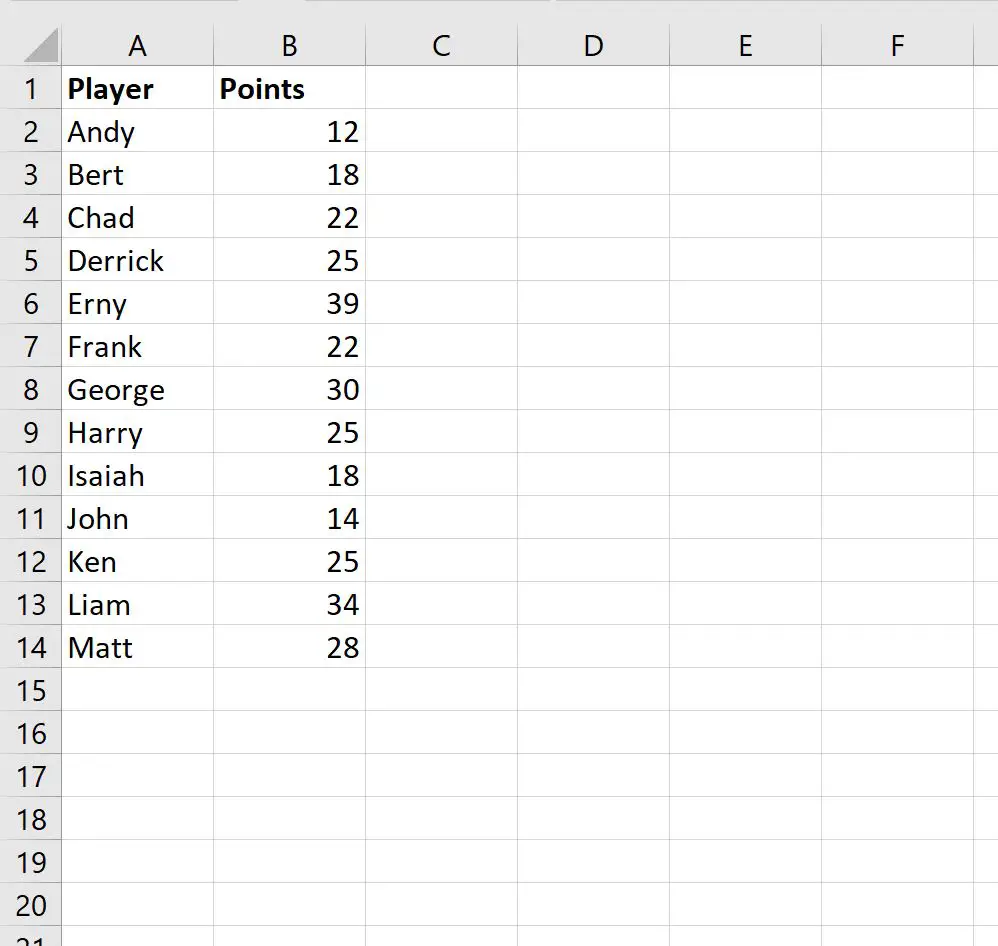
Stel dat we elke speler willen rangschikken als Uitstekend, Goed, OK of Slecht op basis van het aantal gescoorde punten.
We zullen de volgende IF()- functie gebruiken om een van deze vier verschillende resultaten te retourneren op basis van de waarde in de puntenkolom voor elke speler:
=IF( B2 >30,"Great",IF( B2 >25,"Good",IF( B2 >20,"OK","Bad")))
We typen deze formule in cel C2 en slepen deze vervolgens in elke resterende cel in kolom C:
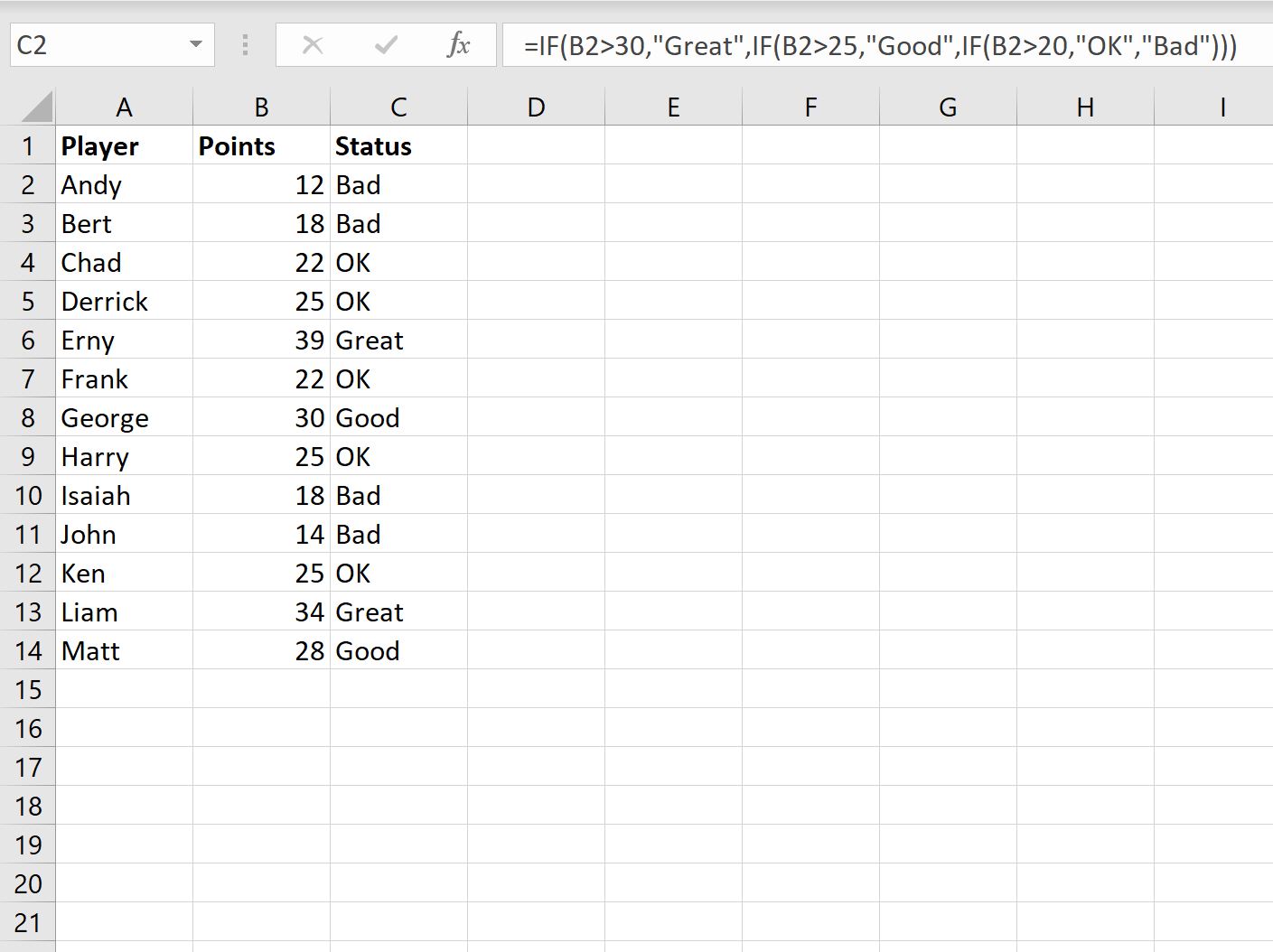
Merk op dat deze formule de volgende waarden retourneert in kolom C:
- “ Geweldig ” als de waarde in de puntenkolom groter is dan 30
- Anders: “ Goed ” als de waarde in de puntenkolom groter is dan 25
- Anders: “ OK ” als de waarde in de puntenkolom groter is dan 20
- Anders “ slecht „
Voel je vrij om de criteria van de IF-instructie te wijzigen om de vier gewenste resultaten te verkrijgen.
Aanvullende bronnen
In de volgende zelfstudies wordt uitgelegd hoe u andere veelvoorkomende taken in Excel kunt uitvoeren:
Excel: hoe u een casusverklaring schrijft
Excel: Hoe unieke waarden uit meerdere kolommen te vinden
Excel: hoe u twee kolommen kunt matchen en een derde kunt retourneren